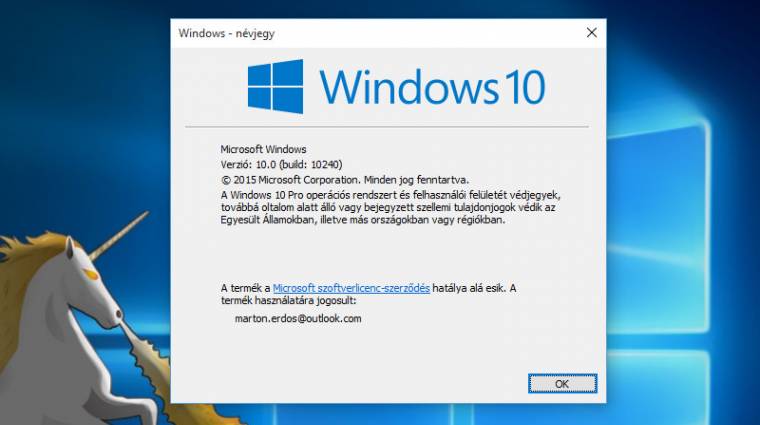Aki viszonylag korán felugrott a Windows 10 expresszre, vagy olyan számítógépet vásárolt, amelyiken ott dübörög előtelepítve az új MS oprendszer, ellenőrizze, milyen verziót is használ. Könnyedén meglehet, hogy beragadt a startvonalnál, és noha a biztonsági javítások szépen érkeznek, a novemberben megjelent, számos újdonságot hozó Threshold 2 áldásából kimaradt. Segítünk ezt manuálisan beszerezni.
Milyen verziót használok?
Első látásra levehető egy gépről, ha Windows 10 fut rajta - csak nézzük meg a Start menü gombját, nyomjuk meg a Windows gombot a billentyűzeten vagy A Win+A gombot - ha előugrik a Műveletközpont értesítő panelje, ott bizony Windows 10 fut. Ugyanakkor nyomjuk meg a Win+X kombinációt, aminek hatására a Start gyorsmenü jelenik meg. Amennyiben ez régimódi, szürke Windows helyi menü, még a 10240-es Windows 10 fut gépünkön - az, amelyik 2015 nyár végén megjelent.
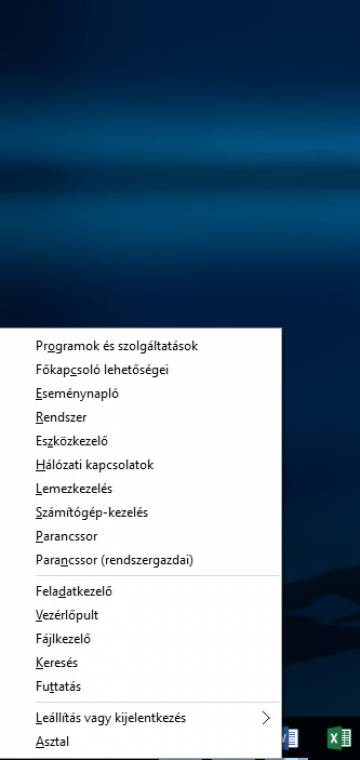
Ez nem a legújabb, ugyanis a 10586-tól kezdve ez a menü már az új dizájnban jelenik meg. Ez persze csak egy apróság, de egyszerű és gyors vizsgálat arra, hogy új vagy régi Windows 10 fut-e a gépen. Érdemes a Win+R gomb után a "winver" parancsot is kiadni, ahol a Windows főverziója után azt is láthatjuk, hogy melyik build ketyeg éppen gépünkön. Innen azonnal irány a Gépház frissítési menüpontja, azonban könnyen elképzelhető, hogy a frissítés nem jön.
Manuális váltás
Az első lépés unalomig ismert, de leírjuk: mentsd el minden adatodat. Ez nagyon fontos, mert a rendszerrel fogunk trükközni. Szerencsére a trükközés nem olyan nagyon illegális, mert mindvégig MS hivatalos szoftverre lesz csak szükség. Elsőként azonban ellenőrizzük, hogy a Frissítések elhalasztása nincsen-e aktiválva a Frissítések\Speciális beállítások lapon.
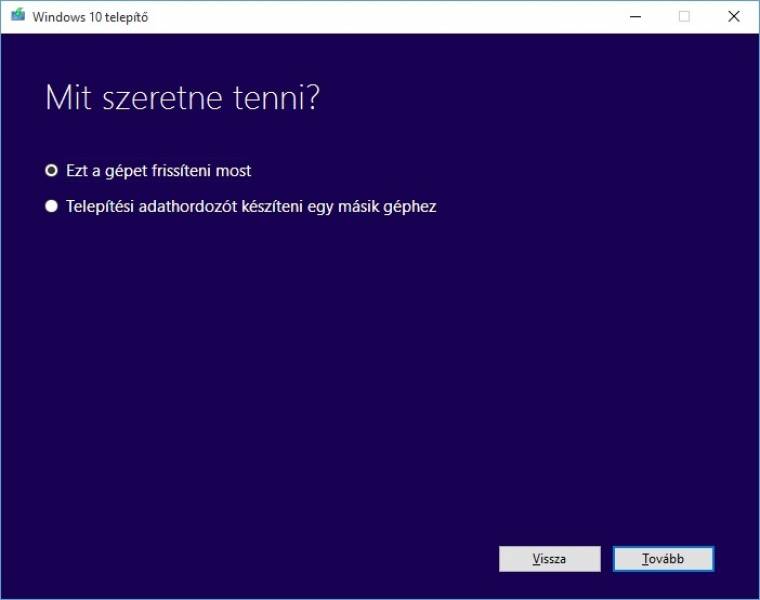
Ezután navigáljunk a Windows frissítési letöltősegéd weboldalára, majd töltsük le a Media Creation Toolt alul, a Download tool now gombra kattintva.
Futtassuk a programot, ám ahelyett, hogy USB kulcsot vagy DVD-t készítenénk, ezt a PC-t frissítsük "Windows 10-re". Ha mindent jól csináltunk és nem a második opciót választottuk (ez teljes nyers installt jelentene), összes adatunk, beállításunk, mindenünk érintetlenül megmarad, csupán már a legújabb, novemberi frissítéssel ellátott verziót kapjuk. Erről győződjünk is meg, és futtassuk ismét a "winver.exe"-t. Ettől a ponttól kezdve gépünk kikerült a beragadt gépek táborából, így a későbbiekben minden frissítés azonnal meg fog érkezni, azok is, amelyek új funkciókat adnak a rendszerhez.